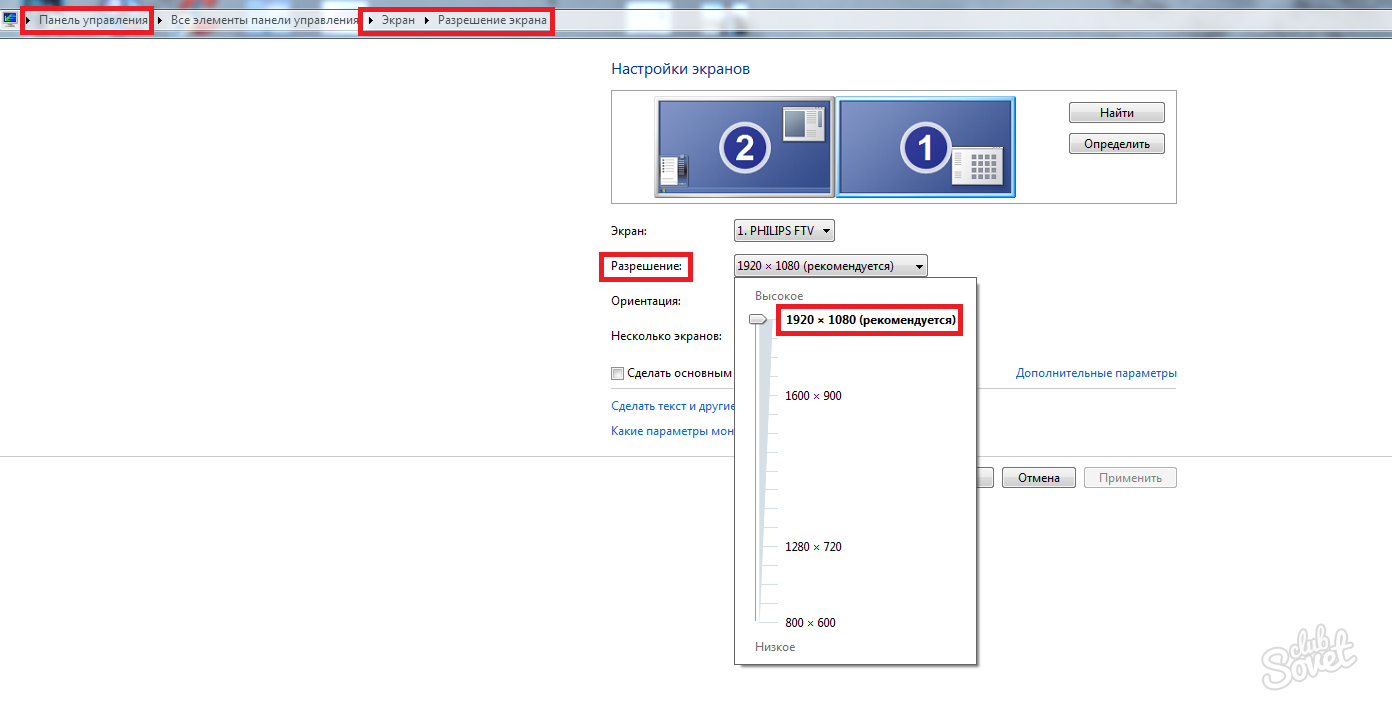Добавление значка Мой компьютер на рабочий стол Windows 8, 7. Как установить значок мой компьютер на рабочий стол
Как установить значок Мой компьютер в windows 8: вывести и добавить
Необычный и оригинальный интерфейс Виндовс 8 удивил юзеров в различных странах мира. Графическое оформление новой операционной системы далеко отошло от традиционного дизайна, характерного для продукции компании «Майкрасофт». Дополнительно изменения затронули системные компоненты и их размещение. В соответствии со стандартными настройками значок мой компьютер отсутствует на экране. Данная особенность операционной системы вызвала массу отзывов негативного характера со стороны пользователей, ведь работать в системе стало менее удобно.Данная статья полезна для тех, кто разделяет это мнение и желает добавить значок мой компьютер на рабочий стол
- Стоит учесть, что процедура не трудоемка.
- Для ее осуществления потребуется до пяти минут свободного времени.
- Если в предыдущей ОС можно в открытом меню «Пуск» нажать на изображение при помощи правой кнопки мыши и кликнуть по опции, обеспечивающей отображение, то в новой версии вам потребуется совершенно другой способ.
Часто юзеры, желая вывести мой компьютер на рабочий стол, вручную перетаскивают иконку из открытого проводника. Однако это неправильная схема действий, ведь перестанут быть доступными разные параметры.
Чтобы меню все-таки отображалось, рекомендуется воспользоваться следующими способами.
Стандартный способ добавления значка
- Чтобы поставить на рабочий стол значок мой компьютер, выполняем такие действия:
- Используя мышку, в свободной области нажимаем ее правой клавишей на экране при свернутых окнах.
рис.1. Когда отобразится контекстное меню, указываем на опцию под названием «персонализация»
- При появлении на экране окна, содержащего настройки, следует выбрать пункт, позволяющий изменять значки. Данный пункт расположен слева вверху. Важно учесть, что в самом окне изменение не вносим.
- Когда появится следующее окно, отметьте, какие иконки вы желаете видеть. Это простое действие, которое не вызовет никаких трудностей. Если галочка поставлена, то это означает, что обозначение отмечено.
рис.2. Важно применить изменения, кликнув на кнопку «ОК»
Выполнив рекомендованные действия, появится значок мой компьютер на рабочем столе Windows 8. Теперь юзеру станет доступен привычный значковый символ. При желании перемещаем его на любое свободное место.
Как установить значок мой компьютер через реестр
Создать ярлык мой компьютер можно с легкостью, используя другой способ. Важно учесть, что следующая схема действий поможет справиться с задачей даже начинающему пользователю. Иконка мой компьютер для windows 8 устанавливается напрямую через реестр. С этой целью рекомендуется использовать файл формата REG. От юзера потребуется внимательное следование несложной инструкции:
- Открываем блокнот.
Затем прописываем следующее
- Чтобы ярлык мой компьютер в windows 8 появился, сохраняем данный текст, нажав соответствующую функцию в блокноте. Важно отметить, что при сохранении файла указываем расширение .reg. К примеру, он называется «Computer on Desktop.reg».
- Затем запускаем созданный файл.
- Следующий шаг заключается в обновлении. Для этого потребуется правая кнопка мышки, при помощи которой кликаем на свободном месте. Снова на экране отобразится контекстное меню, в котором выбираем опцию под названием «Обновить». После выполнения данной операции ярлык мой компьютер автоматически появится в свободной ячейке.
Воспользовавшись любым из двух способов, можно оперативно восстановить ярлык мой компьютер. Если дизайн Виндовс 8 и 8.1. не пришелся вам по душе, то добавить привычную иконку не составит труда.
ПОСМОТРЕТЬ ВИДЕО
Теперь вы знаете, как установить значок Мой компьютер в windows 8. Задавайте вопросы специалистам.
pcyk.ru
Windows 10 как установить значок Мой компьютер на Рабочий стол
Можно установить одним из двух способов.
Способ №1.
Нажмите правой кнопкой мыши по рабочему столу и выберите в выпадающем списке
(Персонализация )

Затем выбираем строчку (Темы)

После этого (Параметры значков рабочего стола)

В выпадающем окне выбираем строчку с (Компьютер ) и ставим галочку.
После этого нажимаем (ОК)

Всё . Ярлык уже будет стоять на рабочем столе.

Способ №2
В левом нижнем углу выбираем значjк Windows , переходи на строчку (Параметры)

Вверху справа вписываем слово (Мой компьютер)

Выбираем строку (Отображение или скрытие обычных значков на рабочем столе)

Выпадает окошко как и в первом случае. Выбираем (Компьютер) и ставим галочку . И ок.

robotex.com.ua
Добавление значка Мой компьютер на рабочий стол Windows 8, 7 | | A0X.RU
Уже давно в традицию пользователей ПК вошло видеть значок Мой компьютер (проводник) на рабочем столе. Отсутствие ярлыка проводника смущает многих юзеров, поэтому давайте рассмотрим, как вывести Мой компьютер на рабочий стол Windows 8, 7, а так же параллельно, как его убрать. Название начинающиеся со слова «Мой» использовалось в стареньких версиях ОС (WindowsXP) и является традиционным. В современных ОС, данный значок носит название «Компьютер», но для лучшего восприятия оставим традиционное имя.
Процесс возвращения проводника на рабочий стол особенно актуален в Виндовс 8. Если проводник еще и не закреплен на панели задач, тогда через пуск, запустив стартовый экран (плитки), Вам будет неудобно до него добираться. Если Вы сделали кнопку Пуск Windows 8, тогда проблемы отпадают. Теперь начинаем.
Как вынести Мой компьютер на рабочий стол windows 8, 7 через настройки персонализации
Опции персонализации дают широкие возможности настройки внешнего вида рабочего пространства. Нам понадобится настройка иконок рабочего стола, которую активно использовали, чтобы вернуть корзину на рабочий стол.
1. Кликните в пустую область правой кнопкой на рабочем столе, чтобы вызвать меню. Далее выберите «персонализация».
Примечание: настройки персонализации в редакции Windows 7 Домашняя базовая и ниже нет. При таком случае используйте поиск пуска, куда введите фразу «скрытие значков» (без кавычек), нажмите enter.
2. Затем выберите ссылку, помеченную на скриншоте.
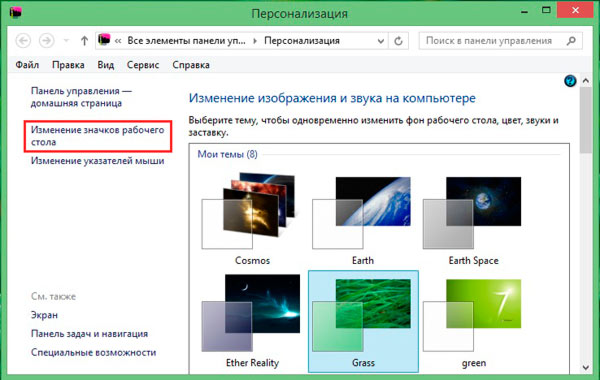
3. В параметрах значков Вам надо произвести всего два действия. Флажком пометьте надпись «компьютер», потом кликните OK, чтобы установить Мой компьютер на рабочий стол в Windows 8, 7. Закройте все окна, посмотрите наличие значка, если его нет, попробуйте обновить рабочий стол или читайте дальше.
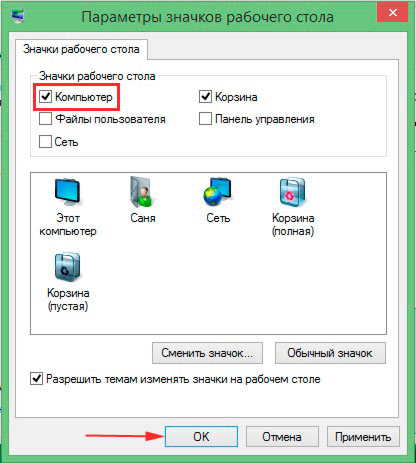
Примечание: это вернет Мой компьютер только для текущей учетной записи, если необходимы изменения для всех пользователей, смотрите ниже.
Как добавить Мой компьютер на рабочий стол Windows 7, 8 через реестр
С помощью файлов реестра или его корректировкой, Вы сможете поставить Мой компьютер в область рабочего стола. Представляю файлы, расширение которых (.reg), и пошаговые действия:
- Скачайте архив moypkwin7 (для Windows 7), moypkwin8 (для Windows 8), распакуйте в удобную директорию.
- В каждом архиве по 3 файла, которые делают такие манипуляции с ярлыком Мой компьютер: Dob_MComp_Odin7.reg (Dob_MComp_Odin8.reg) – добавляет для текущего пользователя, Dob_MComp_Vse7.reg (Dob_MComp_Vse8.reg) – добавляет для всех пользователей, на случай если Вы передумаете Udal_MComp_Vse7.reg (Udal_MComp_Vse8.reg) – удаляет для всех пользователей.
- Запустите нужный файл, кликнув по нему левой кнопкой. Кликните «запустить», если включен UAC, нажмите «да», далее согласитесь со слиянием, щелкнув «да», и после оповещения об удачной процедуры кликните OK.
- Перезапустите ПК. Удалите файлы, если в них нет необходимости.
Несомненно, использование reg-файлов быстрый и легкий способ вывести Мой компьютер на рабочий стол Windows 8, 7. Для сравнения посмотрите, сколько шагов необходимо, если бы Вы делали все это вручную, на примере с Windows 8 для текущего пользователя.
1. Запустите реестр Виндовс 8.
2. Перейдите по длинному пути к разделу NewStartPanel. Далее в правой панели дважды щелкните по параметру DWORD, состоящему из длинного набора символов в фигурных скобках (смотрите на скриншоте).
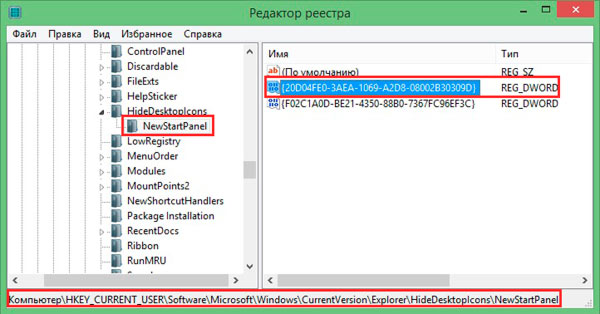
3. Выберите «десятичную» систему счисления. В области «значение» введите 0 за место 1. Щелкните OK, закройте все окна.
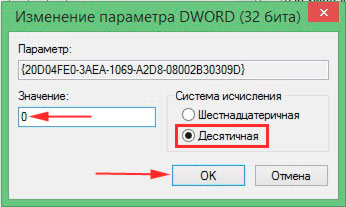
4. Перезагрузите компьютер.
Конечно, если Вы единоличный пользователь, практиковать стоит способ через настройки персонализации, чтобы вынести Мой компьютер на рабочий стол Windows 8, 7. Для массовой установки значка проводника для всех учетных записей, как ни кстати будет полезно использовать файлы реестра.
a0x.ru